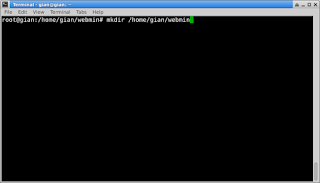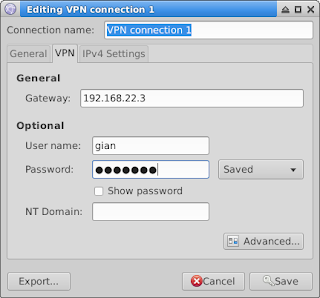nomor IP secara otomatis kepada komputer yang memintanya (client). Komputer yang
memberikan layanan inilah yang disebut DHCP Server. Keuntungan dari layanan DHCP
adalah dimana komputer-komputer client tidak perlu lagi untuk mengkonfigurasi IP Address
secara manual. DHCP paling sering digunakan didalam jaringan-jaringan yang berskala
besar.
Langkah-langakah installasi dan konfigurasi dhcp-server debian 8.2 :
1.install dulu dhcp server nya menggunakan at-get install isc-dhcp-server
2.jika selesai masuk pada nano /etc/dhcp/dhcpd.conf
3.Kemudian anda cari bagian kata dengan menekan ctrl+w lalu masukan “sli” tekan enter,Kemudian anda edit bagian bawah nya hilangkan tanda # dan edit setiap bagian ip nya
, lalu simpan dan keluar tekan ctrl+x tekan y tekan enter ,
4.Lalu anda edit file di “/etc/default/isc-dhcp-server“
5.pada bagian ini anda tinggal menambahkan interfaces nya menjadi eth0 di bagian yang paling bawah
6.lalu restart dengan /etc/init.d/isc-dhcp-server restart
tinggal colokkan ke kabel utp,maaf untuk saat ini saya belum menyolokkan nya ke kabel karena yang menggunakan server banyak,jadi mohon maaf.